ppt设置图形的入场效果的教程
2023-05-16 10:40:01作者:极光下载站
ppt软件是一款演示文稿制作软件,其中有着大量的制作模板提供给用户,再加上其中的丰富实用的功能,让用户可以简单轻松的制作出令人满意的演示文稿,因此ppt软件收获了不少忠实的用户群体,当用户在编辑演示文稿时,难免会在页面上添加上一些不同的元素来展示要表达的信息,例如用户会在页面上插入表格、形状或是图片等元素,说到插入形状,最近有用户问到ppt如何设置图形入场效果的问题,这个问题其实很好解决,用户直接在菜单栏中找到添加动画选项,接着在展示出来的动画效果中,用户直接在进入板块中设置入场效果即可解决问题,那么接下来就让小编来向大家介绍一下ppt设置图形入场效果的方法步骤吧,希望用户能够喜欢。
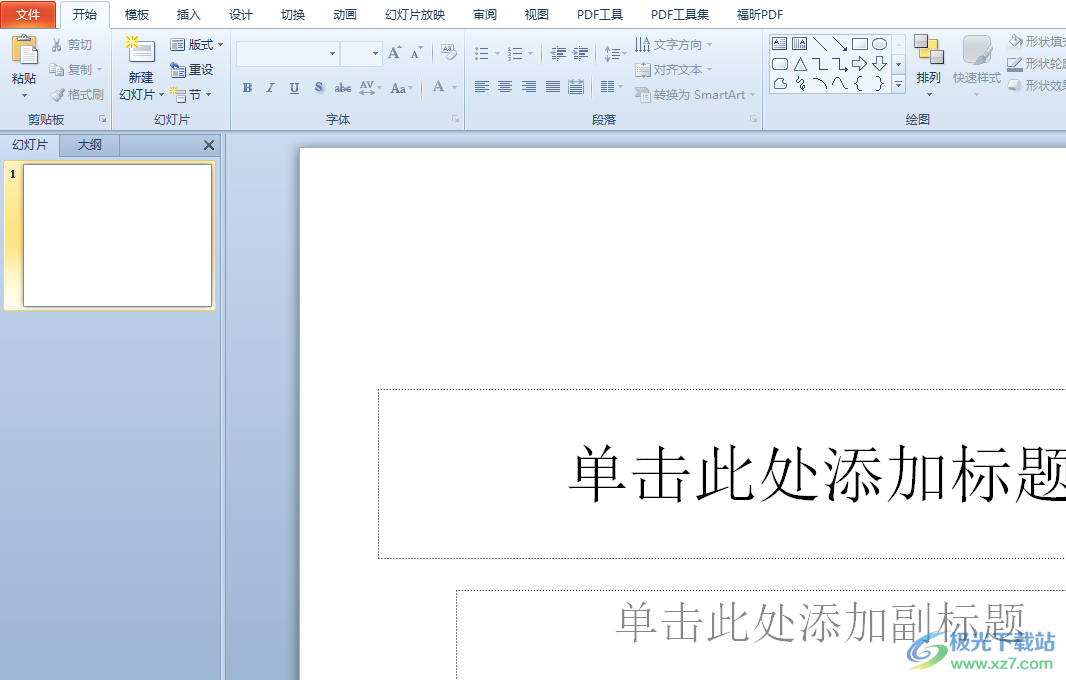
方法步骤
1.用户在ppt软件中打开演示文稿文件,并来到编辑页面上来进行设置
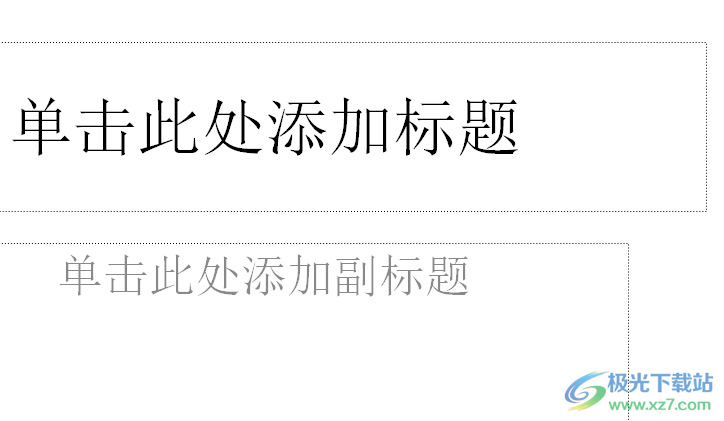
2.在页面上方的菜单栏中点击插入选项,将会显示出相关的选项卡,用户选择其中的形状选项
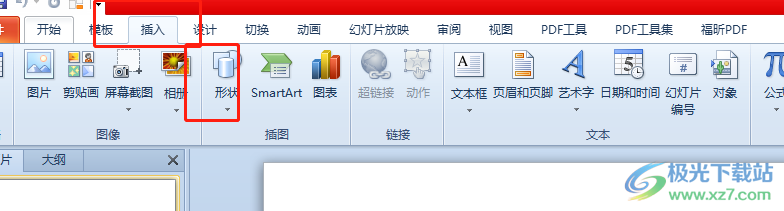
3.接着将会显示出各种形状素材,用户按照自己的需求来选择形状
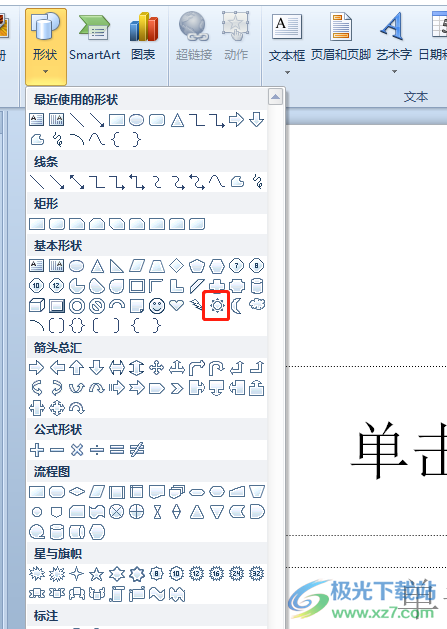
4.这时在页面上绘制出合适大小的形状后,在菜单栏中点击动画选项,将会显示出相关的选项卡,用户选择添加动画选项
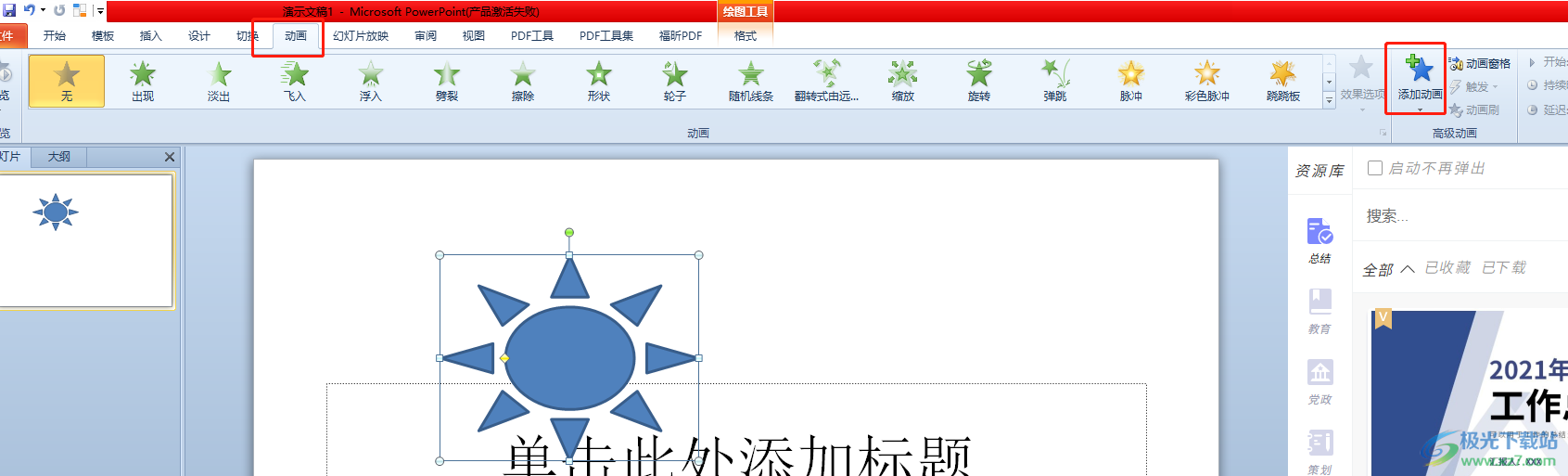
5.在弹出来的动画选项卡中,用户在进入板块中选择好自己的喜欢的入场效果,或者点击底部的更多进入效果选项
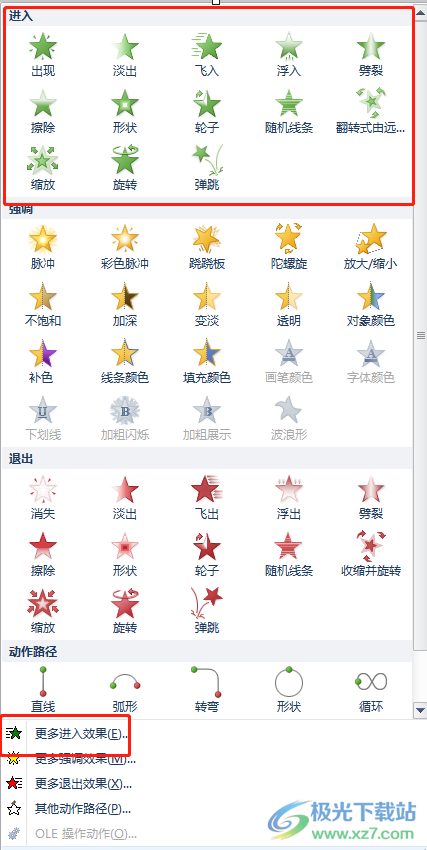
6.在打开的添加进入效果窗口中,用户设置自己需要的入场效果并按下确定按钮
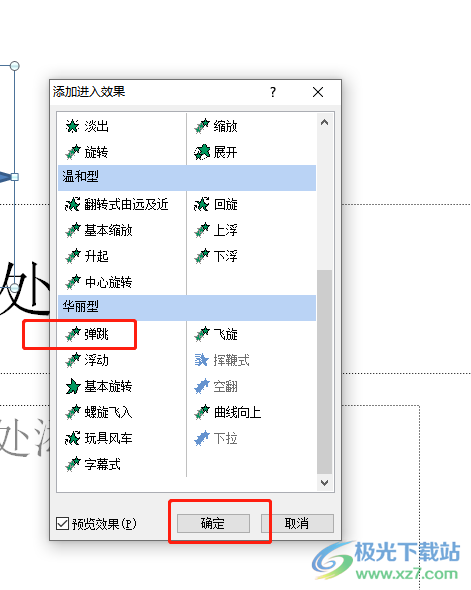
7.最后用户调出软件的动画窗格,从中可以看到图形显示出来的入场动画效果,如图所示
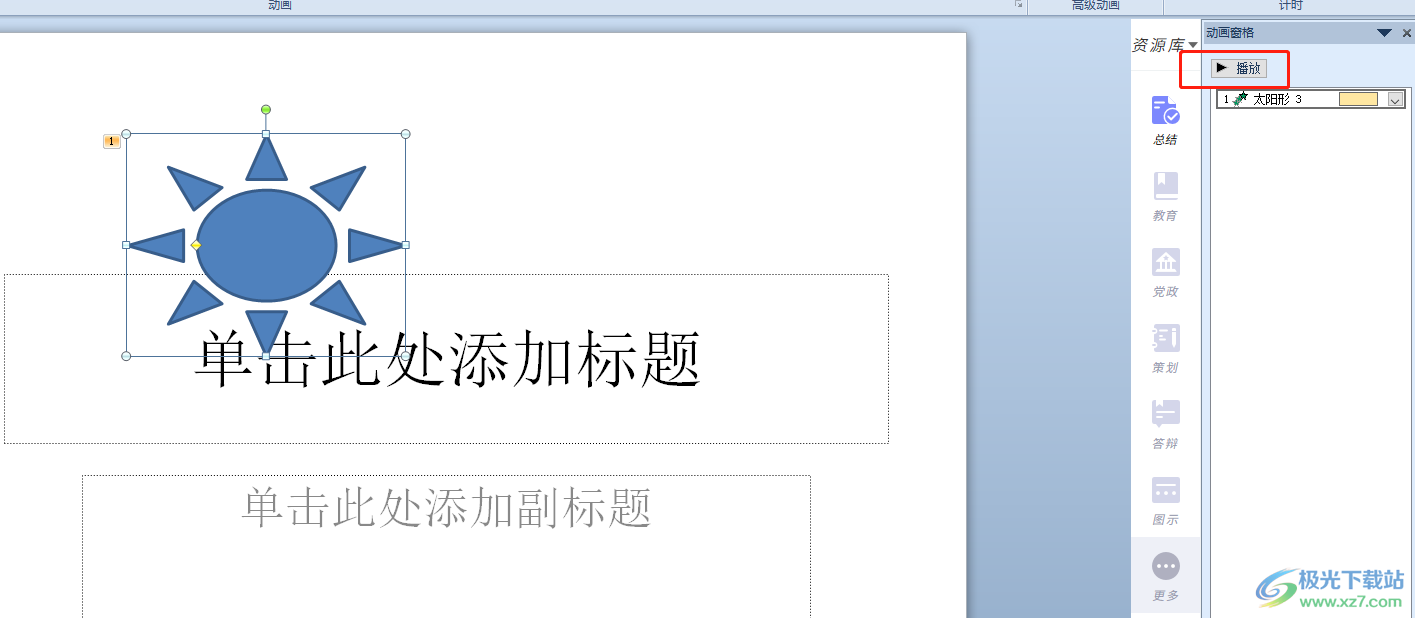
用户在ppt软件中制作演示文稿时,少不了设置对象的动画效果,当用户需要设置图形的入场效果时,直接在菜单栏中找到添加动画选项,并在进入板块中选择自己喜欢的入场效果即可设置成功,方法简单易懂,有需要的用户可以跟着小编的教程操作起来。
